很多用户都在问如何操作才能关闭win11电脑的防火墙,首先我们在win11电脑的运行窗口输入命令回车,这样就能快速打开控制面板,然后找到防火墙选项,将启用或关闭防火墙选项的开关关闭掉就好了,以下就是给大家介绍的win11关闭防火墙教程。
win11关闭防火墙教程介绍
1、在运行中输入control点击【确定】
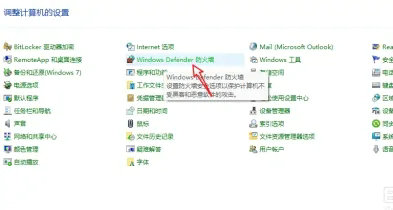
2、找到防火墙,在小图标中找到【防火墙】
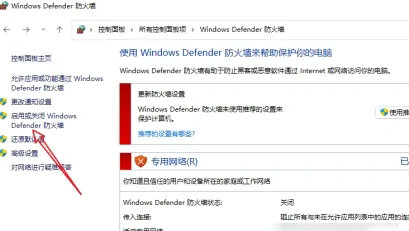
3、点击启用或关闭,在侧边栏中点击【启用或关闭防火墙】
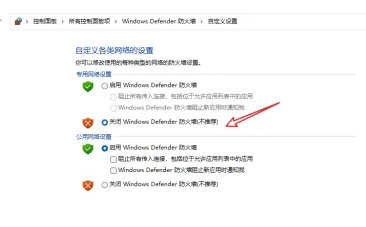
4、选择关闭防火墙,选择关闭后,点击【确定】
相关阅读
热门教程
最新教程